IPhone से पीसी के लिए बैकअप फोटो के लिए 4 विकल्प
आप अपने iPhone पर बहुत सारी तस्वीरें ले सकते हैं लेकिनउनका बैक अप लेना ताकि आप समय-समय पर उन्हें देख सकें। आप अपने iPhone पर स्थान खाली करने के लिए अपने iPhone से PC तक इन महत्वपूर्ण छवियों को सहेज और प्रबंधित कर सकते हैं। इसलिए, इस लेख में, हम इन दोनों विचारों को विवरण में शामिल करते हैं और हम सबसे अच्छे समाधान के साथ आए हैं iPhone से कंप्यूटर में फोटो बैकअप कैसे करें। तो चलो शुरू करते है।
विकल्प 1: आइट्यून्स का उपयोग करके iPhone से पीसी तक फ़ोटो कैसे सिंक करें
इसमें कोई संदेह नहीं है कि आईट्यून्स एक आवश्यक ऐप हैकिसी भी Apple उपयोगकर्ता के लिए। आईट्यून्स आपको अन्य Apple उपकरणों के साथ अपने सभी डेटा को जोड़ने, हटाने, सिंक करने, साझा करने और समग्र रूप से प्रबंधित करने का अवसर देता है। आप डेटा को स्टोर भी कर सकते हैं, विशेष रूप से अपने iTunes अकाउंट पर। जब फोटो का प्रबंधन करने की बात आती है, तो आईट्यून्स का उपयोग करके कंप्यूटर पर iPhone पर फ़ोटो का बैकअप कैसे लें, इसके बारे में बताया गया है।
- 1. सबसे पहले, सुनिश्चित करें कि आपने अपने पीसी पर आईट्यून्स का अपडेटेड वर्जन इंस्टॉल किया है।
- 2. अब, बस एक यूएसबी केबल का उपयोग करके अपने पीसी को अपने पीसी से कनेक्ट करें। सुनिश्चित करें कि आपके पास एक अच्छा अनुभव है, अपने iPhone और PC दोनों को कनेक्ट करें।
- 3. कनेक्ट करने के बाद, आईट्यून्स पैनल के शीर्ष पर एक डिवाइस आइकन दिखाई देगा।
- 4. डिवाइस आइकन पर टैप करें और सारांश पर जाएं।
- 5. अब बैक अप पर क्लिक करें और फिर Done बटन को हिट करें।

अब, आपके फ़ोटो सिंक हो जाएंगे और आपके पीसी पर अच्छी तरह से बैकअप हो जाएगा। लेकिन ध्यान रखें, आईट्यून्स का उपयोग करके हस्तांतरित तस्वीरें पठनीय नहीं हैं।
विकल्प 2: आईक्लाउड का उपयोग करके iPhone से पीसी तक बैकअप चित्रों को कैसे करें
ICloud के माध्यम से तस्वीरें स्थानांतरित करना इनमें से एक हैवहाँ सबसे सुरक्षित विकल्प। यदि आपके पास आईट्यून्स के समान है, तो आईक्लाउड आईफोन उपयोगकर्ताओं के लिए एक वरदान रहा है। क्लाउड सेवा होने के नाते, यह बहुत सी चीजें कर सकता है और iOS उपकरणों के समग्र उपयोगकर्ता अनुभव में मदद करता है। iPhone उपयोगकर्ताओं को इस तथ्य के बारे में बहुत जानकारी है कि iCloud आसानी से फ़ोटो संग्रहीत कर सकता है। यह 5 जीबी फ्री स्टोरेज स्पेस देता है और जरूरत पड़ने पर आप ज्यादा स्टोरेज स्पेस खरीद सकते हैं। और iCloud फोटो लाइब्रेरी आपके सभी उपकरणों पर सक्षम होने के साथ, आप iPhone से अपने पीसी पर आसानी से फोटो बैकअप कर सकते हैं।
1. सबसे पहले, आधिकारिक वेबसाइट पर जाएं और अपने पीसी पर विंडोज के लिए iCloud डाउनलोड करें।
2. विज़ार्ड द्वारा बताए गए ऑन-स्क्रीन निर्देशों का पालन करके सॉफ़्टवेयर स्थापित करें।
3. अब, सॉफ़्टवेयर लॉन्च करें और अपने ऐप्पल आईडी क्रेडेंशियल के साथ लॉग इन करें।
4. अब, "आईक्लाउड" पर जाएं, फिर "फोटो" पर जाएं और बॉक्स पर चेक करके "आईक्लाउड फोटो लाइब्रेरी" विकल्प को चालू करें।
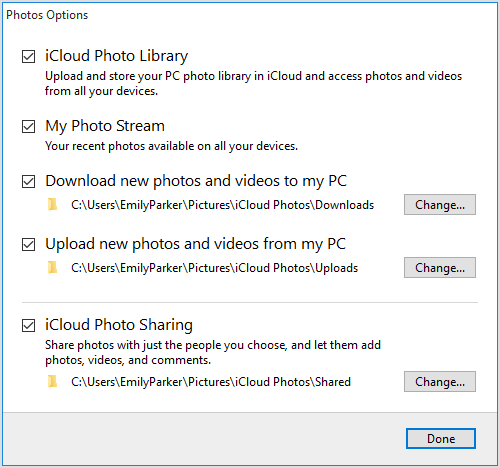
अब, अपने iPhone X / 8/7 / 7Plus / 6 / 6S / 5 / 5S / SE आदि पर आएं और नीचे दिए गए चरणों का पालन करें:
1. "सेटिंग" खोलें, और फिर "iCloud" पर जाएं।
2. "iCloud" के तहत, iOS 11 उपयोगकर्ताओं के लिए "फ़ोटो" ढूंढें और टैप करें। IOS 10 और इससे पहले के लिए, आपको "फोटो और कैमरा" मिलेगा।
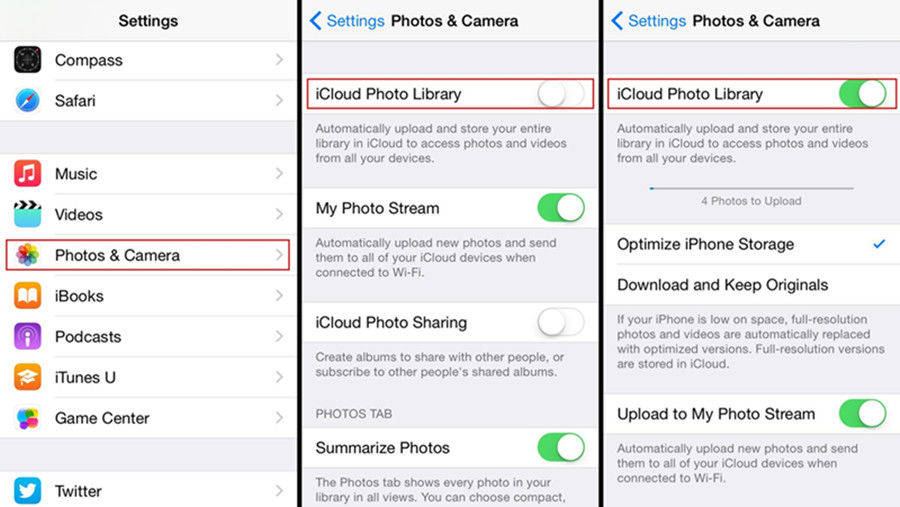
3. अब, अपने iPhone से "आईक्लाउड फोटो लाइब्रेरी" को सक्षम करें।
सेट अप पूरा हो गया है और अब आपके पास सब होगाआपके iPhone फ़ोटो आपके पीसी के लिए सिंक किए गए हैं। यह प्रक्रिया तभी शुरू होगी जब आप वाई-फाई या स्थिर इंटरनेट कनेक्शन से जुड़े होंगे। आप फ़ाइल एक्सप्लोरर को खोल सकते हैं और "iCloud फ़ोटो" के तहत "डाउनलोड" फ़ोल्डर के अंदर अपनी तस्वीरें पा सकते हैं।
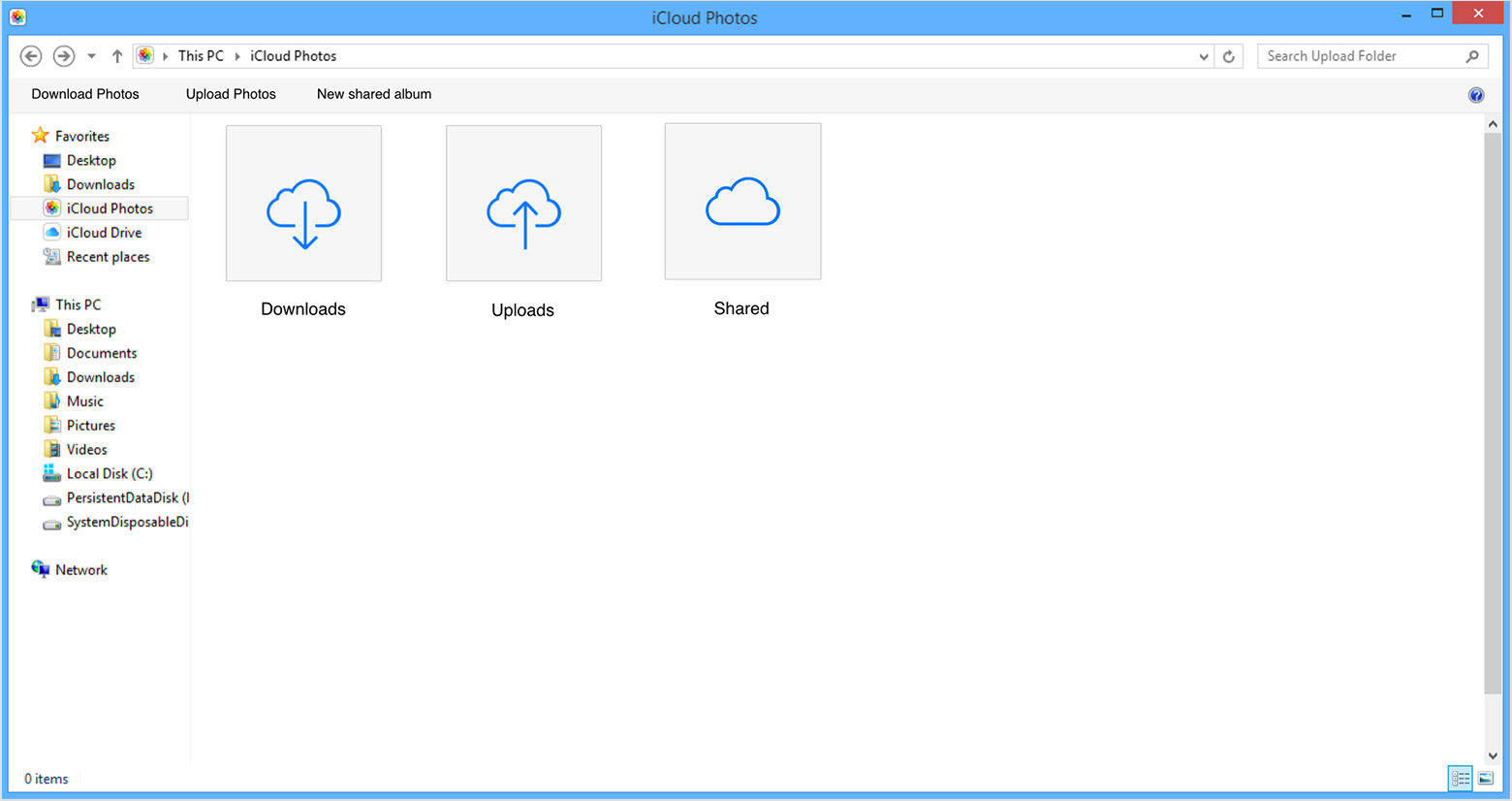
विकल्प 3: क्लाउड सेवा का उपयोग करके कंप्यूटर पर iPhone पर बैकअप फ़ोटो कैसे करें
ICloud के अलावा, कई शक्तिशाली हैंथर्ड-पार्टी ऐप के नाम से प्रसिद्ध Google फ़ोटो, ड्रॉपबॉक्स आदि हैं। उनमें से प्रत्येक अपनी अनूठी विशेषताओं और क्षमताओं के साथ आता है और ये सभी स्पष्ट रूप से वायरलेस फोटो या डेटा ट्रांसफर विकल्प हैं। और इसका मतलब है कि एक स्थिर इंटरनेट कनेक्शन एक जरूरी है! यहां, हम ड्रॉपबॉक्स के बारे में बात करेंगे। यह एक क्लाउड सेवा ऐप है जो सभी उपकरणों के साथ संगत है यह एक फोन या कंप्यूटर है। इसे बस किसी भी उपकरण पर स्थापित करने की आवश्यकता है और यह तब और वहां उपयोग करने के लिए तैयार होगा। यह आपको 2GB फ्री स्टोरेज स्पेस देता है और जरूरत पड़ने पर आपको ज्यादा स्टोरेज खरीदना होगा। यहाँ iPhone से लैपटॉप में फ़ोटो स्थानांतरित करने के लिए ड्रॉपबॉक्स का उपयोग कैसे किया जाता है:
1. सबसे पहले, अपने iPhone से ड्रॉपबॉक्स ऐप को डाउनलोड करें और खोलें और आवश्यक लॉग-इन औपचारिकताओं को करें।
2. अब, उस फोल्डर को खोजें जिसमें से आप फोटो अपलोड करना चाहते हैं। आप किसी भी फ़ोल्डर का चयन कर सकते हैं।
3. तीन डॉट्स पर टैप करें और फिर अपलोड बटन पर क्लिक करें।
4. अब, आप अपने iPhone पर किसी भी एल्बम पर नेविगेट कर सकते हैं और उन तस्वीरों का चयन कर सकते हैं जिन्हें आप अपलोड करना चाहते हैं।
5. चयन के बाद, अपलोड पर क्लिक करें।
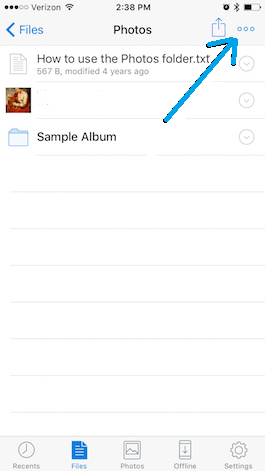
6. अब, इसी तरह, ड्रॉपबॉक्स डेस्कटॉप सॉफ्टवेयर को डाउनलोड और इंस्टॉल करें या अपने पीसी पर Drpbox.com खोलें।
7. अपने ड्रॉपबॉक्स खाते के क्रेडेंशियल के साथ लॉगिन करें और अपलोड की गई फ़ोटो ढूंढें। अपने कंप्यूटर पर आसानी से डाउनलोड करने के लिए राइट क्लिक करें।
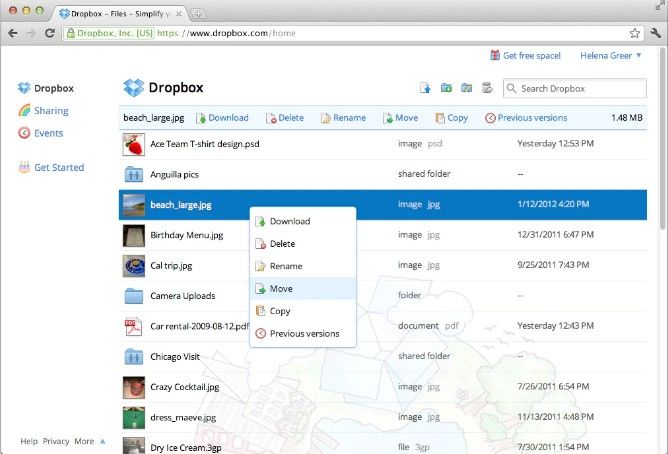
विकल्प 4: टेनशेयर iCareFone का उपयोग करके iPhone से कंप्यूटर पर बैकअप फ़ोटो कैसे करें
एक पेशेवर डेटा ट्रांसफर प्रोग्राम के रूप में, वहाँ हैइसमें कोई शक नहीं है कि टेनसरे आइरेफॉन सबसे अच्छा है। यह सभी प्रकार की तस्वीरों को सहेजने और डाउनलोड करने दोनों का समर्थन करता है, जो न केवल आपके कैमरा रोल में हैं, बल्कि एल्बम, फोटो लाइब्रेरी और अन्य स्रोतों में भी हैं। आप अपनी सभी तस्वीरों को सेकंड के भीतर कंप्यूटर पर भेजने के लिए चुनिंदा रूप से थोक हस्तांतरण का उपयोग या उपयोग कर सकते हैं। यह विंडोज और मैक के सभी संस्करणों का समर्थन करता है और सभी iPhone उपकरणों के साथ भी संगत है। तो, विंडोज के अलावा, आप इसका उपयोग iPhone से मैक पर आसानी से फ़ोटो आयात करने के लिए भी कर सकते हैं!
Tenorshare iCareFone मूल रूप से सभी फोटो ट्रांसफर की जरूरतों का ख्याल रखने के लिए फाइल मैनेजर फीचर का उपयोग करता है। यहाँ iCareFone के फ़ाइल प्रबंधक सुविधा का उपयोग करके iPhone से पीसी तक चित्रों का बैकअप कैसे लें:
1. अपने पीसी पर सॉफ्टवेयर डाउनलोड करें। प्रोग्राम स्थापित करें और लॉन्च करें (मैक और विंडोज दोनों उपलब्ध संस्करण)।
2. अपने iPhone को USB या लाइटनिंग केबल से पीसी से कनेक्ट करें।
3. सॉफ्टवेयर को आपके डिवाइस का पता लगाने दें और अब मुख्य इंटरफेस के साथ आपका स्वागत किया जाएगा।
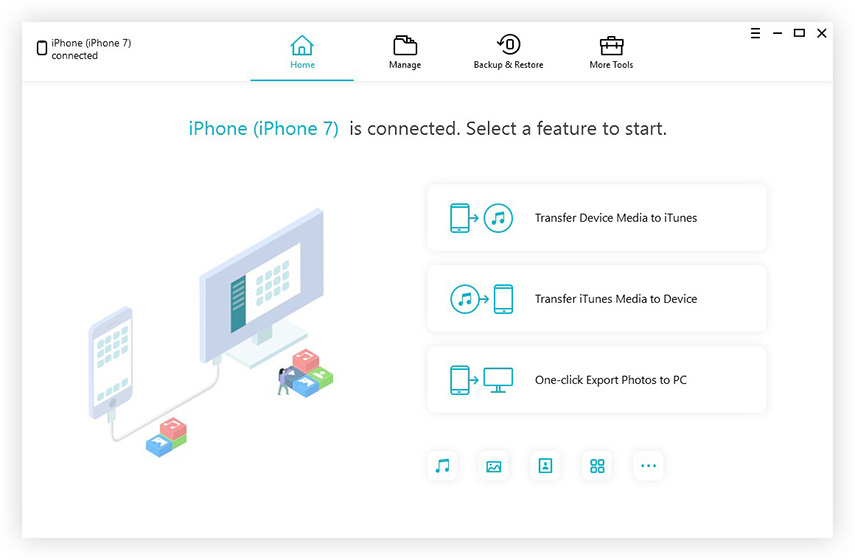
4. अब, "फ़ाइल प्रबंधक" विकल्प खोजें और चुनें। फिर "फ़ोटो" आइकन पर जाएं।
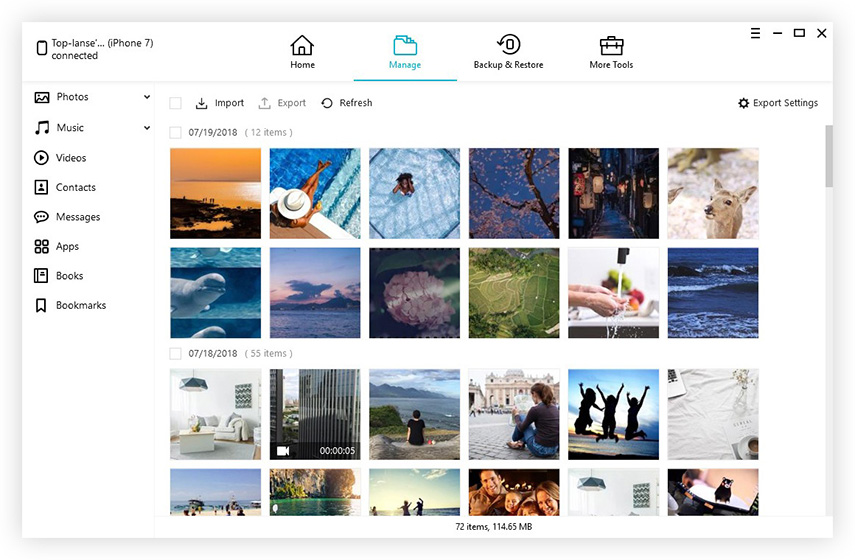
5. अब आप अपने iPhone स्क्रीन को अब अपने कंप्यूटर स्क्रीन पर देखेंगे।
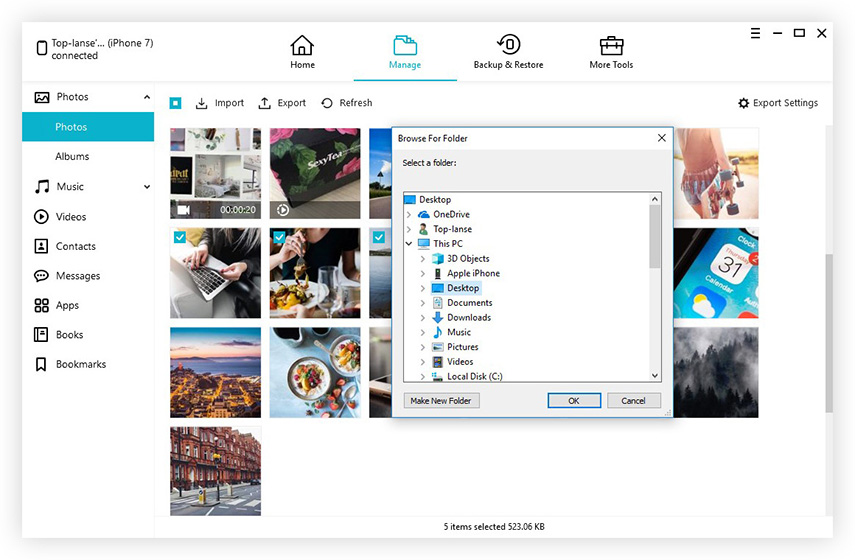
6. उन छवियों को चुनें जिन्हें आप बैकअप लेना चाहते हैं और "निर्यात" पर क्लिक करें।
आपके सभी चयनित चित्र अब आपके कंप्यूटर पर वापस आ जाएंगे!
"फ़ाइल प्रबंधक" सुविधा के अलावा, टेनशेयरiCareFone में व्हाट्सएप, किक, वाइबर और अधिक जैसे ऐप से अधिग्रहित बैकअप छवियों के लिए एक "बैकअप और पुनर्स्थापना" सुविधा है। फ़ाइल प्रबंधक और बैकअप और पुनर्स्थापना सुविधा का अच्छा लाभ उठाते हुए, आपने कभी भी फ़ोटो खोने के बारे में नहीं सोचा होगा।
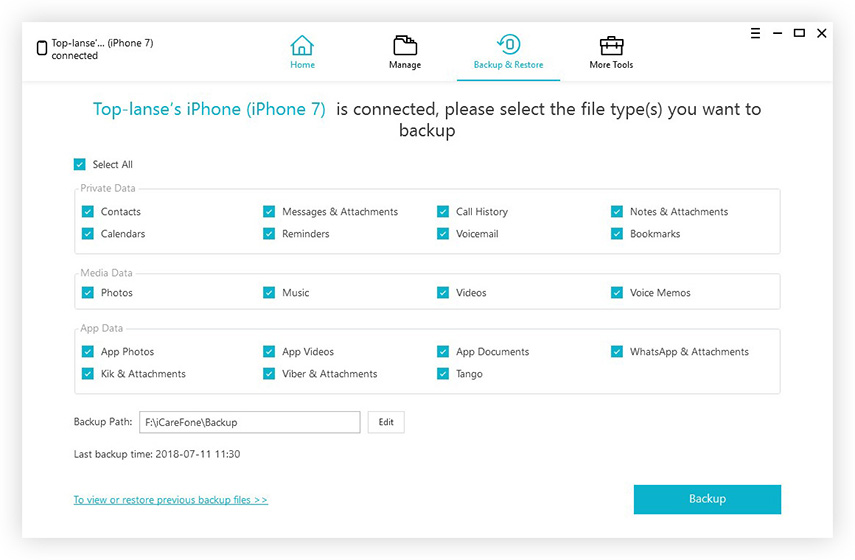
कुल मिलाकर, ये 4 सर्वश्रेष्ठ उपाय हैं कि कैसे करेंबैकअप तस्वीरें और वीडियो iPhone से पीसी के लिए। ये विकल्प अंतरिक्ष को बचा सकते हैं और आगे के उपयोग के लिए आपकी तस्वीरों का बैकअप भी ले सकते हैं। इन विकल्पों में से, तेनशोर iCareFone यहाँ स्पष्ट विजेता है। एक पूर्ण फ़ाइल प्रबंधक, बैकअप और पुनर्स्थापना और बहुत सारी उपयोगी सुविधाओं के लिए समर्थन के साथ, यह सबसे अच्छा विकल्प है कि आप अभी के लिए जा सकते हैं। यह सुनिश्चित करने के लिए प्रयास करें!









